这篇文章主要介绍“win10远程桌面连接命令行怎么使用”的相关知识,小编通过实际案例向大家展示操作过程,操作方法简单快捷,实用性强,希望这篇“win10远程桌面连接命令行怎么使用”文章能帮助大家解决问题。
1、首先在打开远程桌面后,我们选择下面的“显示选项”。
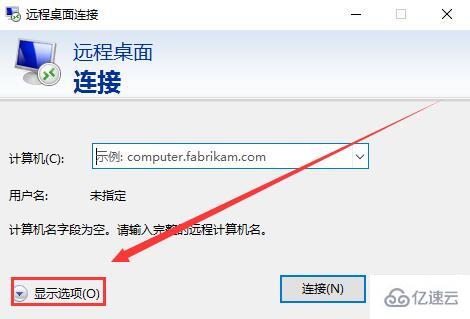
2、上面输入需要连接的那个计算机的IP地址,下面输入计算机的名称。
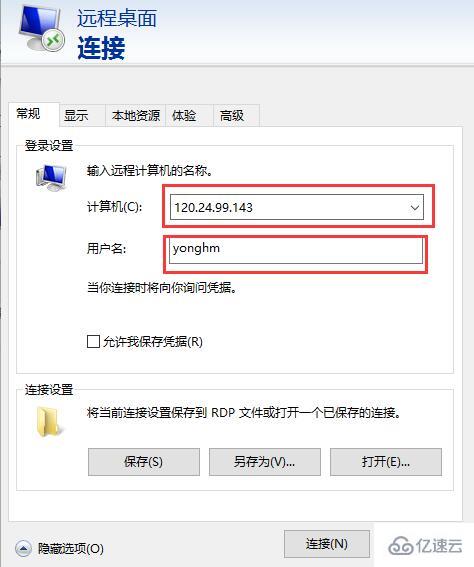
3、然后点击下面的“连接”,就能够进行连接使用了。
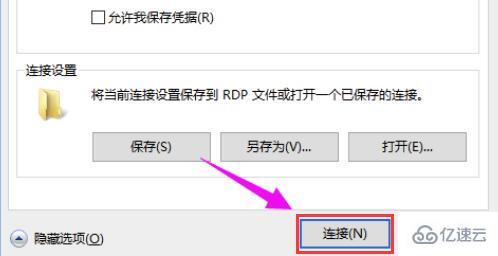
4、然后打开命令提示符后,
输入命令:mstsc /v: 125.25.99.143 /console,
输入成功后可以直接连接的哦。中间的IP地址更换成你想要的就行了。
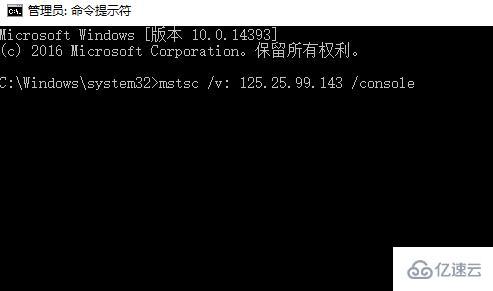
关于“win10远程桌面连接命令行怎么使用”的内容就介绍到这里了,感谢大家的阅读。如果想了解更多行业相关的知识,可以关注亿速云行业资讯频道,小编每天都会为大家更新不同的知识点。
免责声明:本站发布的内容(图片、视频和文字)以原创、转载和分享为主,文章观点不代表本网站立场,如果涉及侵权请联系站长邮箱:is@yisu.com进行举报,并提供相关证据,一经查实,将立刻删除涉嫌侵权内容。